"هل يعمل Google Home مع iTunes" - نعم أم لا؟
يجب أن يكون جميع مستخدمي Apple على دراية بتطبيق iTunes حيث يمكن تنزيل هذا التطبيق وتثبيته على كل من أجهزة الكمبيوتر التي تعمل بنظام Windows و Mac. كمشغل وسائط ومدير ملفات أيضًا ، كان هناك الكثير من الأشياء التي يمكنك فعلها به. من خلال كونك تطبيقًا ، فهذا يعني أنه يمكنك استخدامه لشراء أغنية وتشغيلها وتنزيلها ثم تنظيمها.
من ناحية أخرى ، في وقت اليوم ، هناك الكثير من مكبرات الصوت الذكية التي يتم تقديمها في السوق. واحد منهم هو مكبر الصوت جوجل هوم. في هذا المنشور ، ستتعرف على "هل يعمل Google Home مع iTunes"والإجراء الكامل لكيفية القيام بذلك. تعرف عليها من خلال تخصيص بعض الوقت لقراءة الدليل المشترك أدناه.
دليل المحتويات الجزء 1. كيف تلعب iTunes من خلال Google Home؟الجزء 2. أفضل طريقة لدفق موسيقى iTunes على Google Home Speakersالجزء 3. استنتاج
الجزء 1. كيف تلعب iTunes من خلال Google Home؟
Google Home هو تطبيق جوال من Google يسمح لك بإدارة جميع أجهزتك المنزلية الذكية من مركز مركزي واحد. سواء كانت هذه الأجهزة عبارة عن كاميرات مراقبة أو أضواء ذكية أو أجراس أبواب أو مكبرات صوت ذكية مدعومة من Google Assistant ، يمكنك التحكم في أجهزتك بنقرة زر واحدة بفضل تطبيق الهاتف المحمول الشامل هذا ، والمتوفر على كل من أجهزة iOS و Android.
يمكنك استخدام Google Home كالمعتاد المتحدث بلوتوث واسحب الأغنية التي تريد الاستماع إليها على هاتفك. تسحب Google الأغاني من مجموعة متنوعة من خدمات البث بما في ذلك Spotify و باندورا ويوتيوب. في تطبيق Google Home ، يمكنك اختيار إحدى هذه الخدمات كخدمة افتراضية ، وسيبحث Google عن هذه الخدمة أولاً عندما تطلب أغنية أو قائمة تشغيل.
هل يعمل Google Home مع iTunes؟ الإجابة على هذا السؤال صراحة ، ممكن ومسموح. ومع ذلك ، حتى الآن ، لا توجد طريقة محددة للتكامل بين Google Home و iTunes. ولكن حتى لو كانت هذه هي الحالة ، فلا تزال هناك طرق متاحة حول كيفية القيام بعملية تشغيل موسيقى iTunes على صفحة Google الرئيسية. انظر الأساليب أدناه.
باستخدام البلوتوث
إن أبسط طريقة لتشغيل iTunes على مكبرات الصوت الذكية هي استخدام ميزة Bluetooth. هذه الميزة موجودة في جميع مكبرات الصوت الذكية تقريبًا بما في ذلك Google Home. لذلك ، تتمثل إحدى طرق الاستخدام لدفق iTunes في إقرانهما عبر Bluetooth. أيضًا ، تحتاج إلى الاحتفاظ باشتراك Apple Music طوال الوقت. أفضل ميزة لاستخدام هذه الطريقة هي أنها سهلة. ومع ذلك ، قد يمنحك جودة صوت أقل تختلف عن جودة الصوت الأصلي. إذا كنت لا تمانع في ذلك ، فراجع الإجراء أدناه.
على الأجهزة المحمولة
ملاحظة: يجب أن تكون على نفس شبكة WiFi مثل Google Home الخاص بك حتى يعمل هذا.
- قم بتنزيل تطبيق Google Home على جهازك المحمول من App Store أو Google Play Store. ثم قم بتسجيل الدخول باستخدام حسابك.
- افتح تطبيق Google Home على جهاز Android أو iOS واضغط على أيقونة الجهاز في الزاوية العلوية اليمنى من التطبيق.
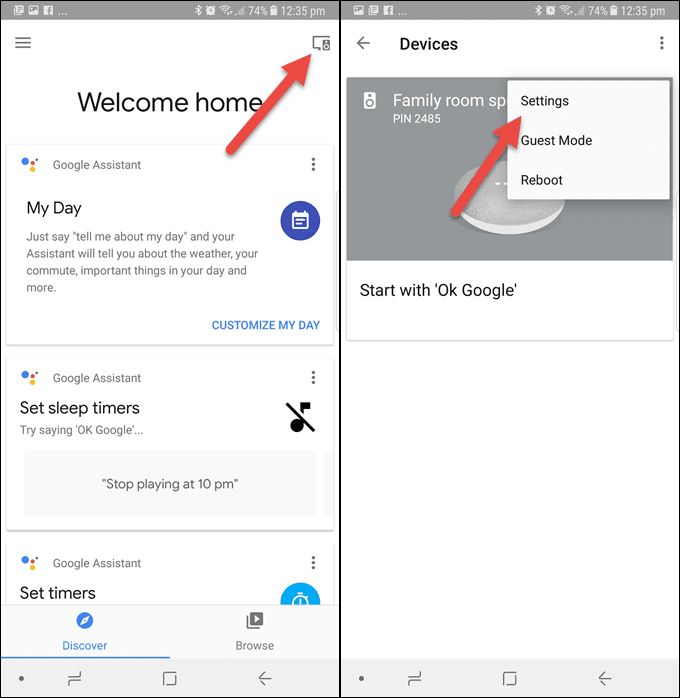
- قم بالتمرير لأسفل حتى وانقر على أجهزة Bluetooth المقترنة. انظر الزاوية اليمنى السفلية للشاشة لرؤية خيار تمكين وضع الاقتران لـ Google Home.
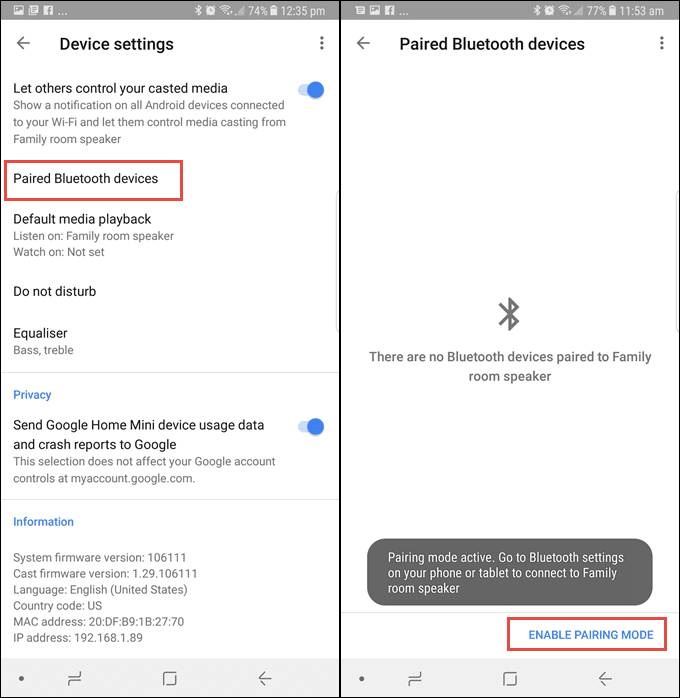
- بمجرد النقر فوق هذا الارتباط ، تظهر نافذة سوداء منبثقة تحتوي على رسالة "جاهز للإقران".
- على جهازك المحمول ، انتقل إلى خيارات Bluetooth.
- افتح إعدادات iPhone> Bluetooth> تشغيل. على شاشة Bluetooth ، حدد مكبر صوت Google Home الخاص بك ضمن قسم قائمة الأجهزة المتاحة. عند اختيار مكبّر الصوت الخاص بك ، سيتم إقرانهما تلقائيًا مع بعضهما البعض.
- لمستخدمي Android ، انتقل إلى إعدادات Android> Bluetooth> تشغيل. سيقوم Android بالبحث عن أجهزة Bluetooth المتاحة. بمجرد أن يكون الجهاز في القائمة المتاحة ، انقر فوق اسم الجهاز لإضافته إلى القائمة.
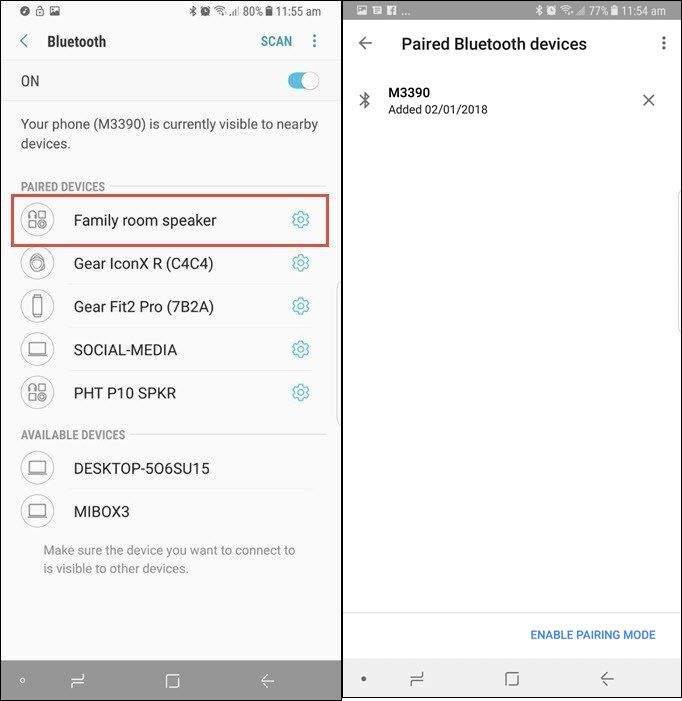
- بمجرد الانتهاء من عملية الاقتران ، يمكنك الآن تحديد أي مسار لتشغيله على مكبر الصوت الخاص بك. ما عليك سوى فتح تطبيق iTunes على هاتفك المحمول ثم اختيار العنصر المراد بثه.
هل يعمل Google Home مع تطبيق iTunes على نظام Windows أو Mac؟ بالطبع! ما عليك سوى الاحتفاظ باشتراك Apple Music طوال الوقت لحل المشكلة. ترشدك الخطوات التالية خلال عملية الإعداد لتشغيل الأغاني من "موسيقى iTunes" إلى مكبر صوت Google.
على جهاز كمبيوتر يعمل بنظام Windows
- تمامًا كما هو مذكور أعلاه ، يجب تنشيط وظيفة اقتران Bluetooth أولاً.
- انتقل إلى تطبيق Google Home ، وابحث عن مكبر صوت Google Home الذي تريد إقرانه بسطح المكتب. داخل صفحة أجهزة Bluetooth المقترنة ، انقر فوق تمكين وضع الاقتران في الجزء السفلي من الشاشة.
- افتح إعدادات Bluetooth على جهاز الكمبيوتر الذي يعمل بنظام Windows وانقر فوق إضافة Bluetooth والأجهزة الأخرى. وهناك اختر البلوتوث.
- الآن سيبحث Windows الآن عن أجهزة Bluetooth القريبة.
- بعد ذلك ، ستتمكن من رؤية اسم مكبر صوت Google Home الخاص بك في القائمة ، انقر فوقه لإنهاء اتصال الاقتران.
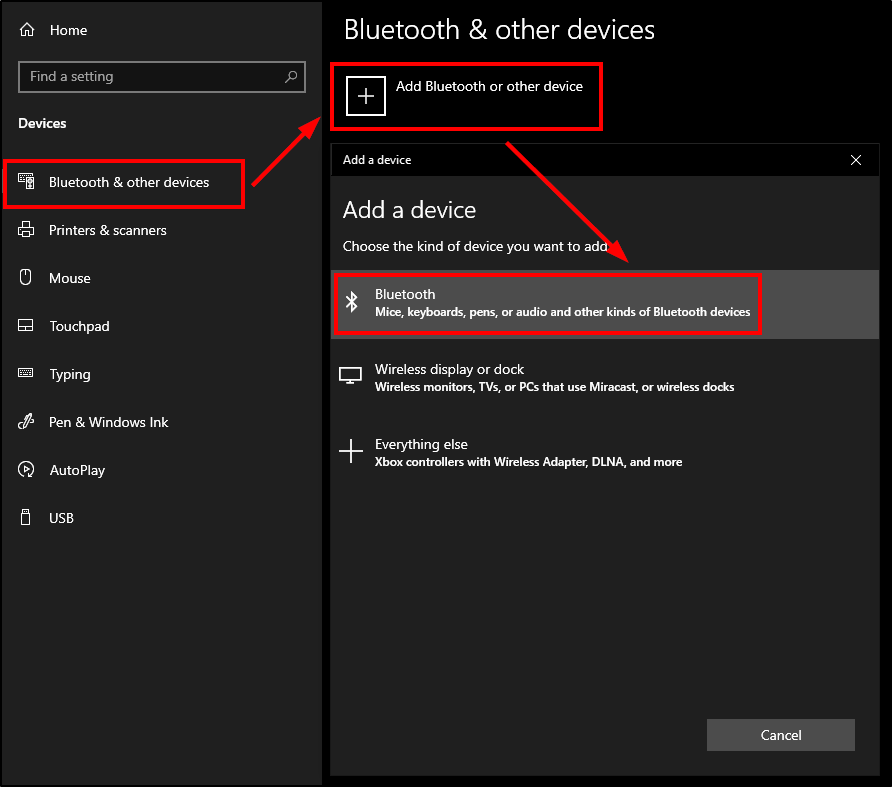
على ماك
- على نظام ماكنتوش ، ما عليك سوى النقر فوق رمز قائمة Apple ثم التوجه إلى قسم تفضيلات النظام.
- من هنا ، يمكنك تمكين وظيفة Bluetooth.
- أخيرًا ، حدد مكبر صوت Google Home لبدء إقران الجهازين.
الجزء 2. أفضل طريقة لدفق موسيقى iTunes على Google Home Speakers
العملية الخاصة بـ "هل يعمل Google Home مع iTunes" ليست قابلة للتنفيذ فقط باستخدام Bluetooth. يمكنك التفكير في القيام بعدة طرق طالما أنك لست مقيدًا بالأشياء التي يمكنك القيام بها. لذا ، للقيام بذلك ، تحتاج إلى قم بتنزيل موسيقى iTunes من الملفات إلى التنسيقات المدعومة على جهاز الكمبيوتر الخاص بك. تأكد من إمكانية الوصول إليها على الأجهزة التي تخطط لاستخدامها في البث. في هذه الحالة ، يجب عليك استخدام محول موسيقى محترف يمكنه القيام بمثل هذه الخدمات لملفات موسيقى iTunes.
لمتابعة العملية ، أود أن أقترح أداة محول الموسيقى من AMusicSoft إلى Apple Music. بصرف النظر عن Apple Music، يمكن لبرنامج AMusicSoft أيضًا أن يكون مسؤولاً عن iTunes. مع التنسيقات التي يمتلكها، وهي MP3 وWAV وFLAC وAAC وAC3 وM4A، يمكنك تشغيلها بسهولة على أي جهاز من اختيارك دون التفكير في القيود المفروضة على التنسيق. ليس فقط مكبرات صوت Google Home، ولكن يمكنك أيضًا قم بتشغيل أغاني iTunes على Amazon Alexaو Roku TV وأي جهاز تريده.
مع AMusicSoft، يمكنك أيضًا توقع الحصول على النتائج في أقصر وقت ممكن. فسرعته في العمل التي تصل إلى 16 ضعفًا يمكنها تقصير وقت الانتظار الذي من المفترض أن تقضيه. بالإضافة إلى ذلك، بعد عملية التحويل، سيساعدك AMusicSoft أيضًا في تنزيل النتائج. كما يمكنه أيضًا إزالة حماية DRM من الأغاني، وبالتالي، فإن أي إجراء تقوم به سيكون سلسًا وسريعًا.
هل يعمل Google Home مع iTunes عبر برنامج AMusicSoft؟ إليك كيفية استخدام AMusicSoft Apple Music Converter بشكل صحيح في تنزيل iTunes على جهاز الكمبيوتر الخاص بك.
- ابدأ بتنزيل وتثبيت برنامج AMusicSoft Apple Music Converter على جهاز الكمبيوتر الذي تستخدمه. يمكنك الحصول على هذه الأداة من الموقع الرسمي لشركة AMusicSoft. ما عليك سوى النقر على زر التنزيل ثم تثبيته بعد ذلك مباشرةً.
- أضف الأغاني المراد تحويلها عن طريق تحديد مربع اختيار كل أغنية من مكتبة الموسيقى الخاصة بك.

- باستخدام تنسيقات الصوت المتوفرة ، حدد التنسيق الذي تريد استخدامه في عملية التحويل. لا تنس اختيار موقع الإخراج أيضًا.

- ابدأ في تحويل المسارات عن طريق تحديد الزر "تحويل" الموجود في الجزء الأيمن السفلي من شاشتك.

- أخيرًا ، انتظر حتى ينتهي التحويل واحصل على النتائج في قسم التحويل أعلاه.
بمجرد حفظ الملفات المحولة بالفعل على جهاز الكمبيوتر الخاص بك ، يمكنك الآن استخدامها للعب من خلال مكبر صوت Google Home. ما عليك سوى اتباع الدليل الخاص بكيفية استخدام وظيفة Bluetooth في عملية تشغيل موسيقى iTunes على صفحة Google الرئيسية
الجزء 3. استنتاج
نظرًا لأنك وصلت إلى هذا الجزء الأخير من المقالة ، فلن تضطر بالتأكيد إلى طرح المزيد من الأسئلة حول "هل يعمل Google Home مع iTunes". المعالجة أعلاه هي أسهل طريقة لكيفية القيام بذلك ، وتحديداً ميزة البلوتوث. إذا كنت ترغب في متابعة البث عبر مكبر الصوت الذكي الخاص بك ، فمن الأفضل بكثير إذا كان بإمكانك تنزيلها على جهاز الكمبيوتر المحلي الخاص بك. من أجل القيام بذلك ، استخدم محول الموسيقى من AMusicSoft إلى Apple Music. هذا تطبيق سهل الاستخدام للغاية.
الناس اقرأ أيضا
- أفضل برامج نسخ الأقراص المضغوطة لنسخ موسيقى الأقراص المضغوطة إلى جهاز الكمبيوتر
- ستجد حلا: كيفية حذف جميع الموسيقى من جهاز iPhone الخاص بي
- أفضل 4 طرق للاستمتاع بالموسيقى على Samsung Galaxy
- لماذا لا يمكنني تنزيل الأغاني على Apple Music؟ كيف تصلحها؟
- كيفية شراء الأغاني من متجر iTunes
- طريقة سهلة لإضافة الموسيقى إلى عرض الشرائح
- هل أحتفظ بتنزيلات Apple Music: أشياء تحتاج إلى معرفتها
روبرت فابري هو مدون متحمس، ومهتم بالتكنولوجيا، وربما يمكنه أن يلوثك من خلال مشاركة بعض النصائح. كما أنه شغوف بالموسيقى وكتب لموقع AMusicSoft حول هذه الموضوعات.